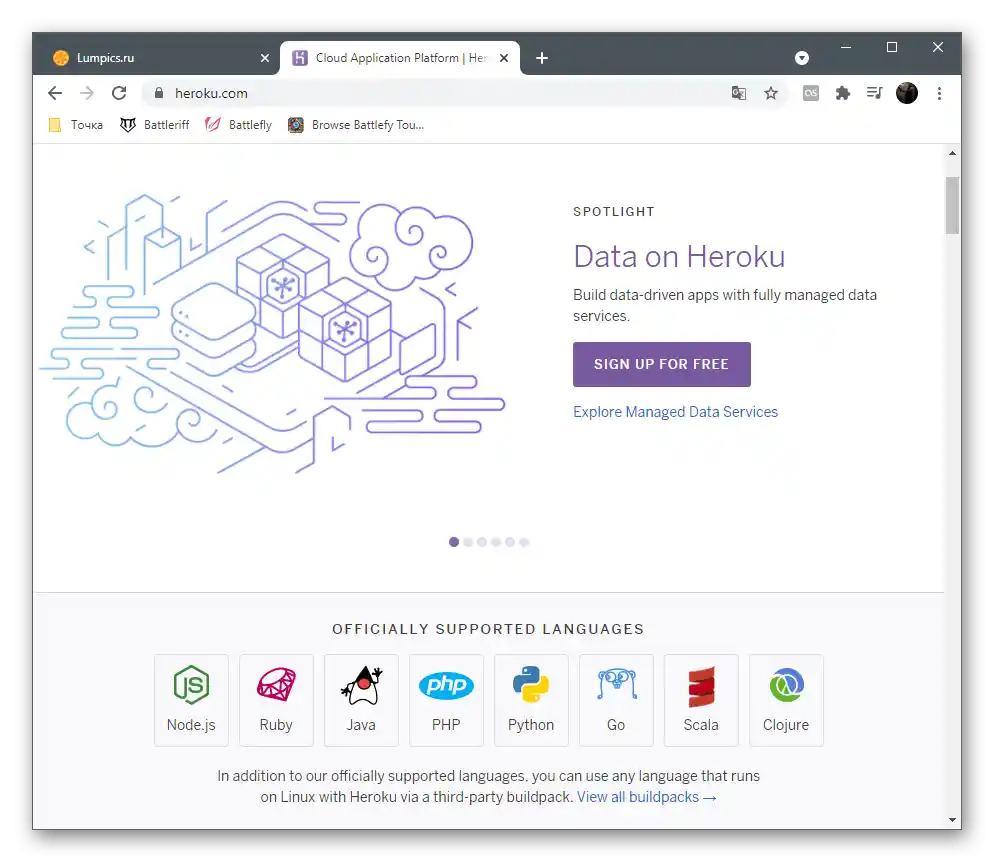Sadržaj:
Korak 1: Izbor teme bota
Ako kreirate bota u komercijalne svrhe, ali nemate tehnički zadatak, prvo treba da shvatite koje funkcije planirate da realizujete. To može biti bot za administraciju, reprodukciju muzike ili zabavni bot sa mini-igrama. Obično se već u fazi obuke javlja ideja za realizaciju ili se predlaže kao domaći zadatak na kursevima.
Odličan izvor za pronalaženje ideje je bilo koji popularan sajt sa listom botova. Na njemu možete postaviti sortiranje po popularnosti i saznati šta je trenutno najtraženije. Na stranicama projekata nalazi se opis funkcija i principa rada, što takođe pomaže da se razjasni kako bi vaš budući bot trebao da izgleda.
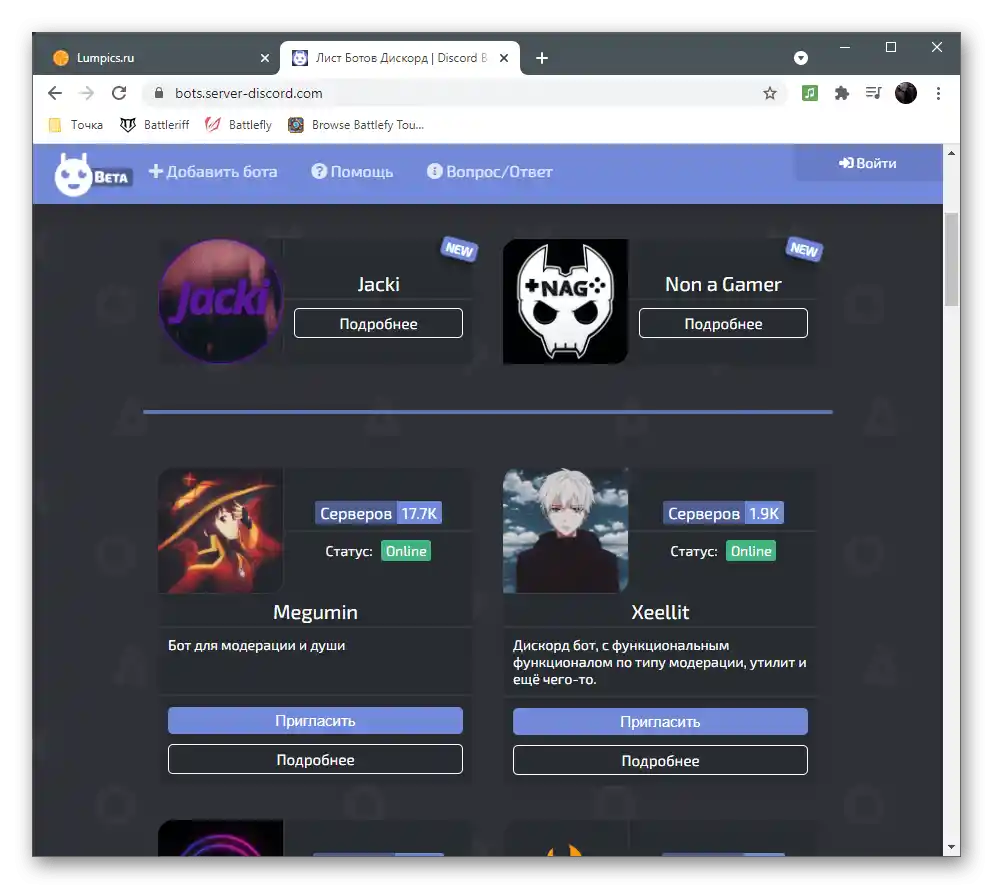
Čim se tema izabere ili se odlučite da kopirate već postojeći kod, prilagodivši ga sebi, pređite na pisanje svog bota.
Korak 2: Kreiranje aplikacije bota
Sledeća faza — kreiranje aplikacije na zvaničnom portalu za programere Discord. To je potrebno da bi bot započeo svoje postojanje i dobio jedinstveni token koji se koristi prilikom pozivanja. Već sada se vrši izbor naziva projekta, postavljanje dozvola i logotipa.
Прелазак на сајт Discord Developer Portal
- Отворите горњу везу и ауторизујте се на порталу за програмере под профилом који ћете користити за тестни сервер при првој ауторизацији и провери бота.
- Када се нађете на почетној страници, кликните на дугме "Нова апликација".
- Унесите његово име и потврдите креирање.
- Развите мени сајта, кликнувши на дугме са три хоризонталне линије.
- У блоку "Подешавања" изаберите ставку "Бот".
- Потврдите креирање новог бота за апликацију.
- У искачућем прозору кликните на "Да, уради то!".
- У овом тренутку можете променити име бота и учитати његову аватарку, ако је већ спремна. Обратите пажњу на то да се у овом истом одељку налази и токен са дугметом "Копирај", које служи за копирање у међуспремник. Ову акцију ћете морати извршити још неколико пута током рада са кодом пројекта.
- Опет развите мени и пређите у одељак "OAuth2".
- У списку параметара "Области" пронађите ставку "бот" и ознаците је кутијом.
- Ту пронађите и други блок под називом "Дозволе бота". Активирајте све дозволе, у зависности од акција које ће овај бот извршавати.
- Не заборавите на дозволе за текстуалне и гласовне канале. Међутим, неће бити потребно активирати их ако одмах дате апликацији права администратора.
- Опет се вратите у блок "Области" и копирајте аутоматски генерисану везу за ауторизацију бота.
- Прелазите на ту везу и изаберите сервер за додавање апликације.
- Потврдите дајте му одговарајућа права (у прозору се приказују све дозволе, које сте раније означили). Кликните на "Ауторизуј" да бисте прешли на следећи корак.
- Унесите капчу да бисте завршили процедуру.
- Прелазите на сервер и уверите се да се бот садаприказује у списку учесника.Sada je u offline režimu, pošto njegov kod još nije napisan.
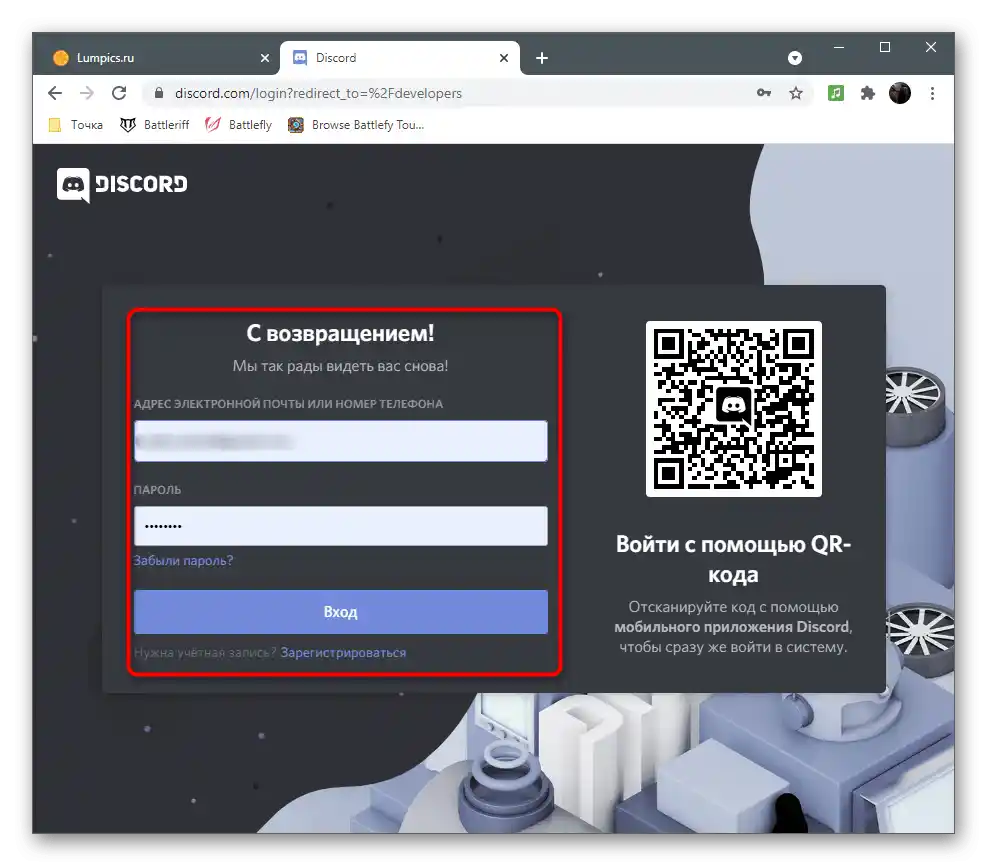
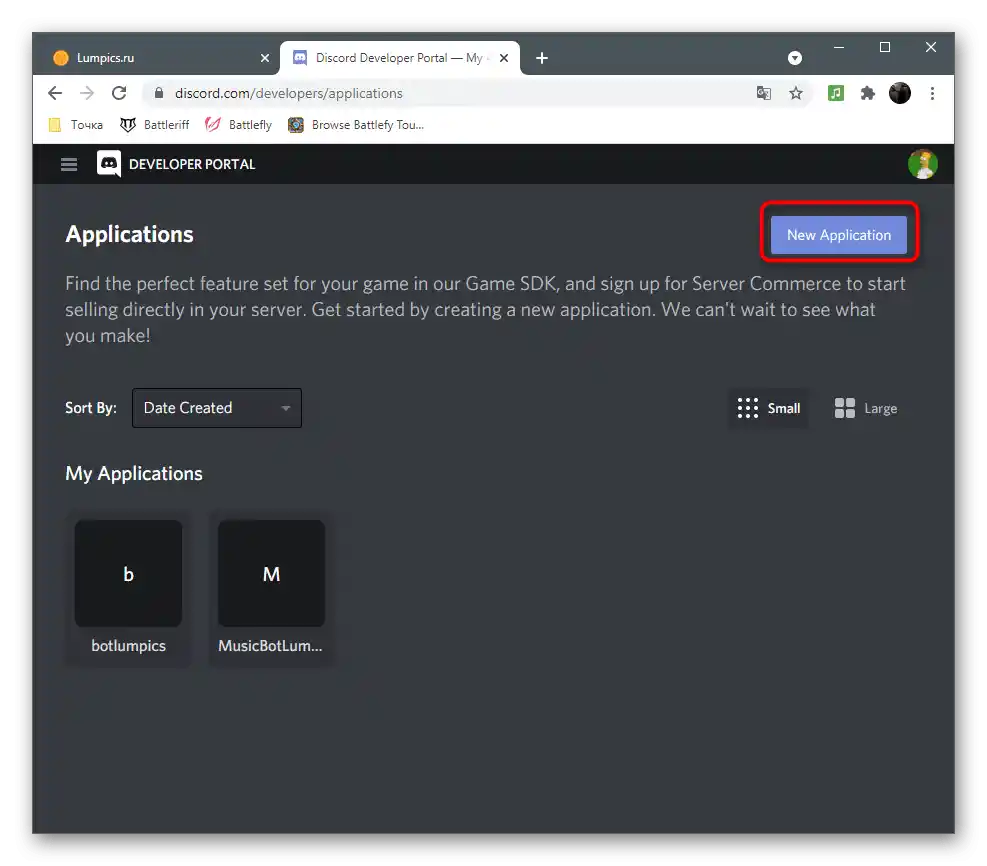
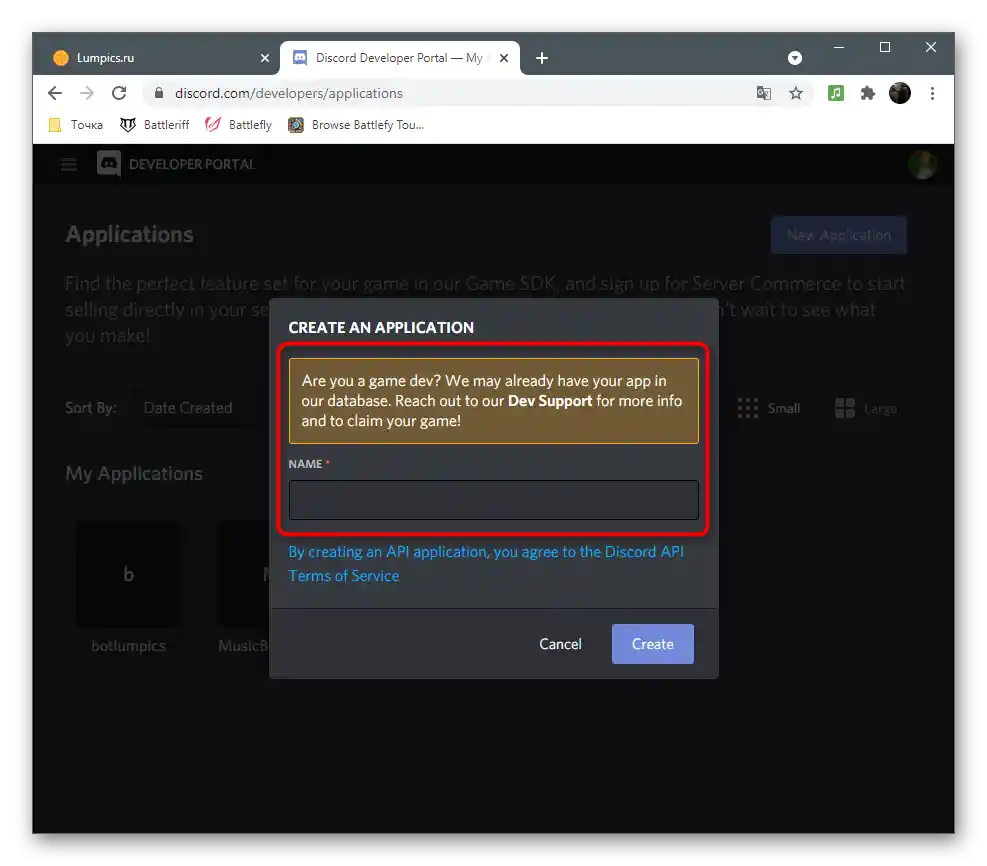
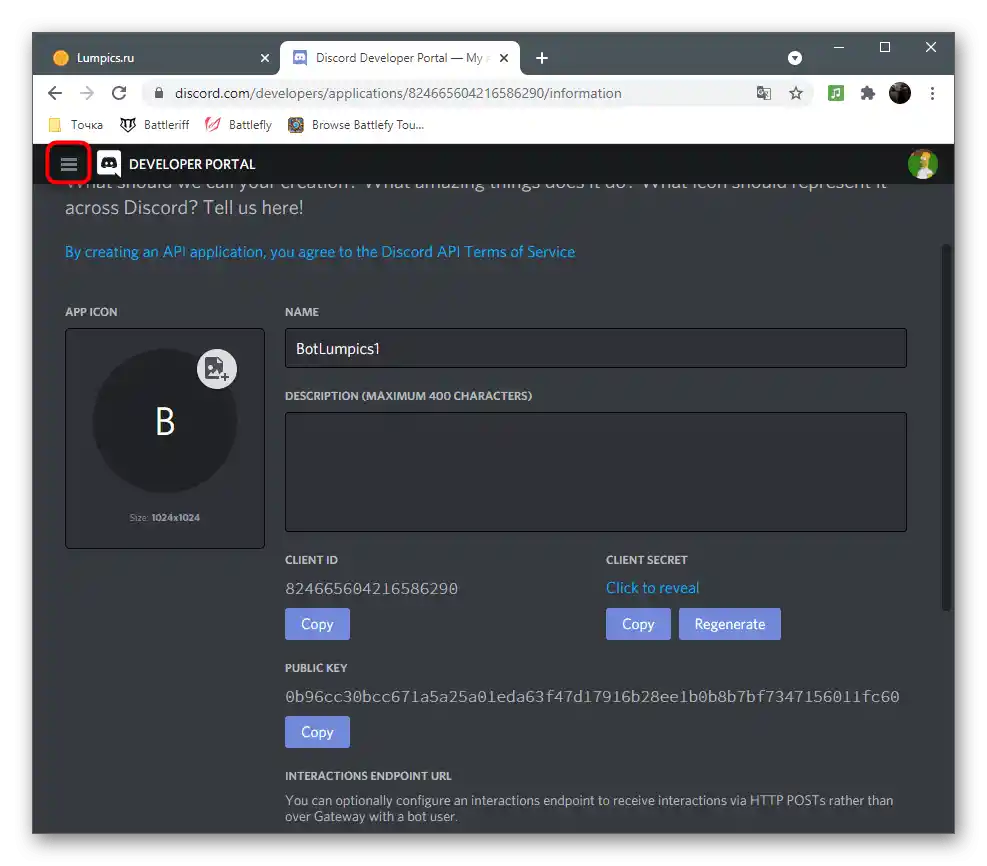
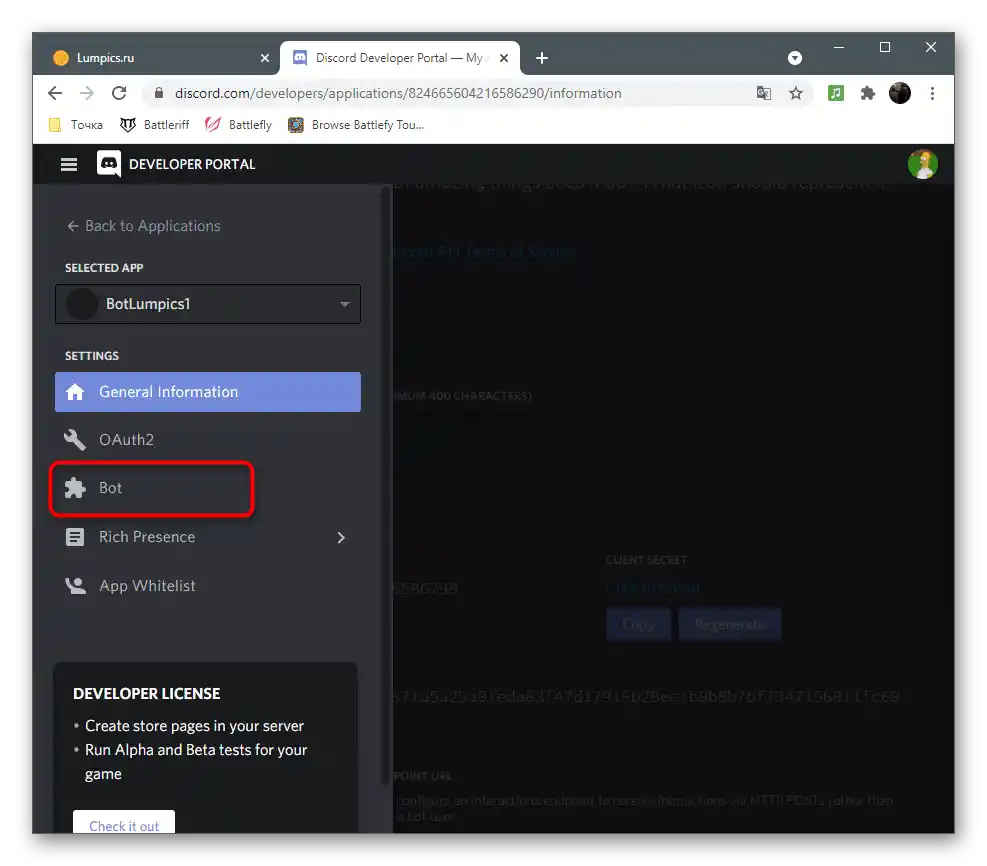
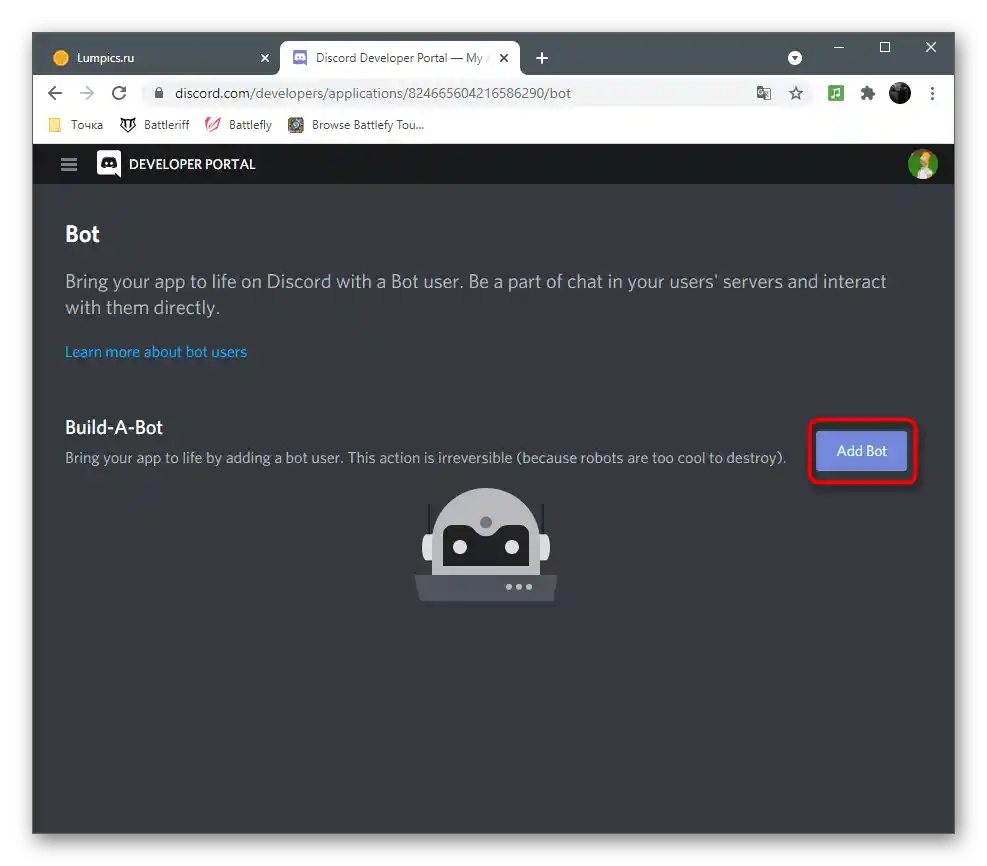
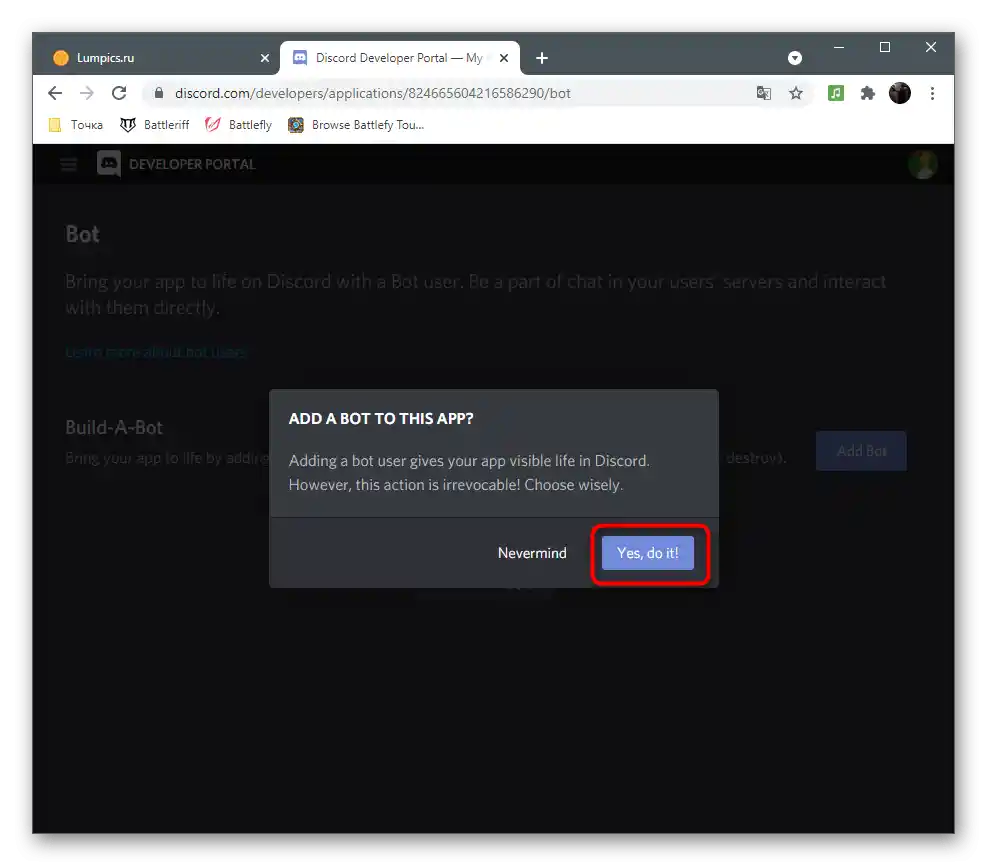
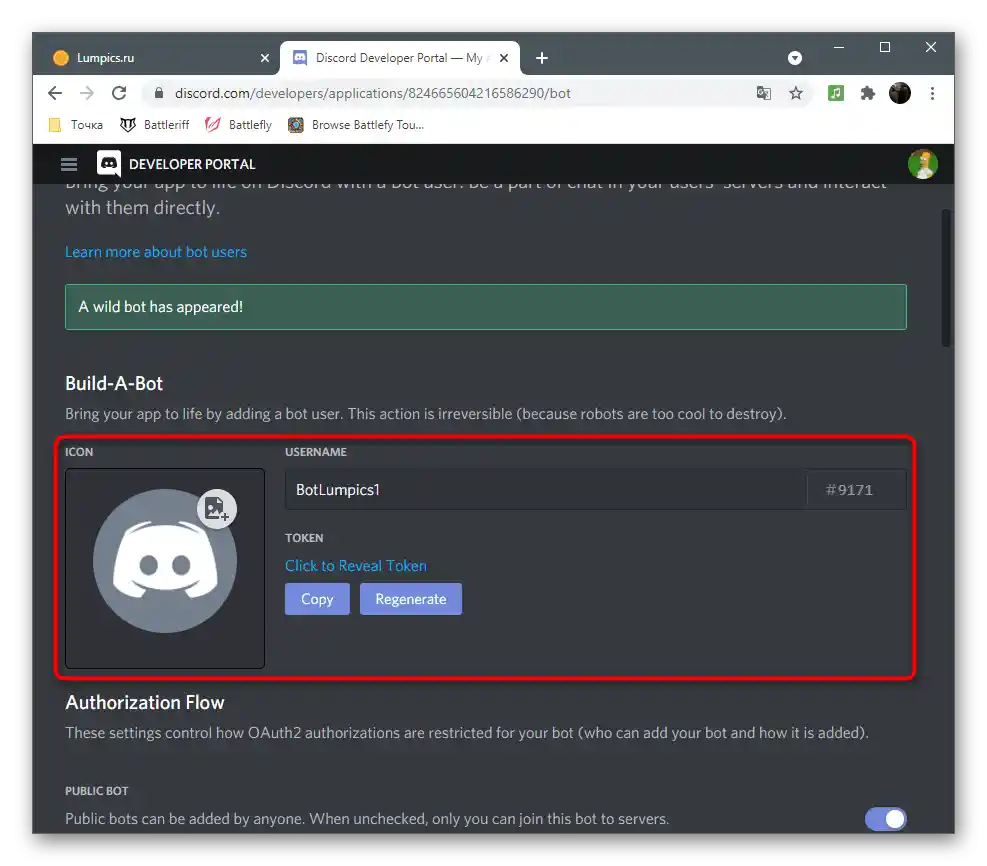
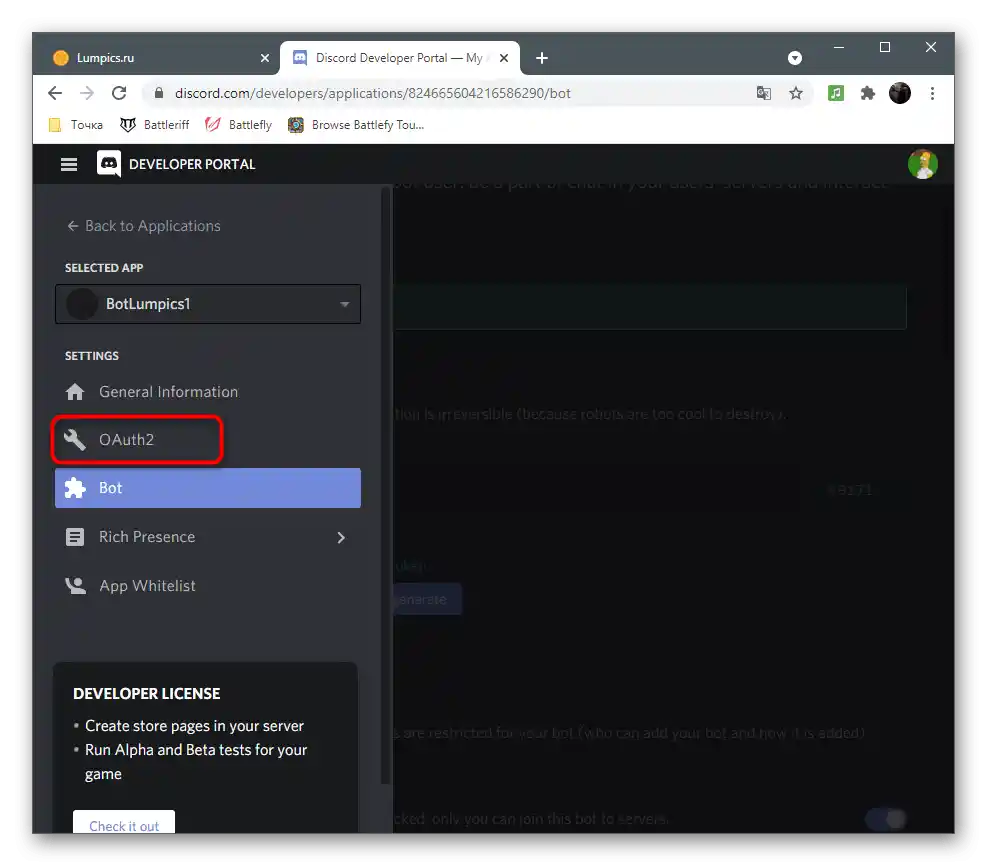
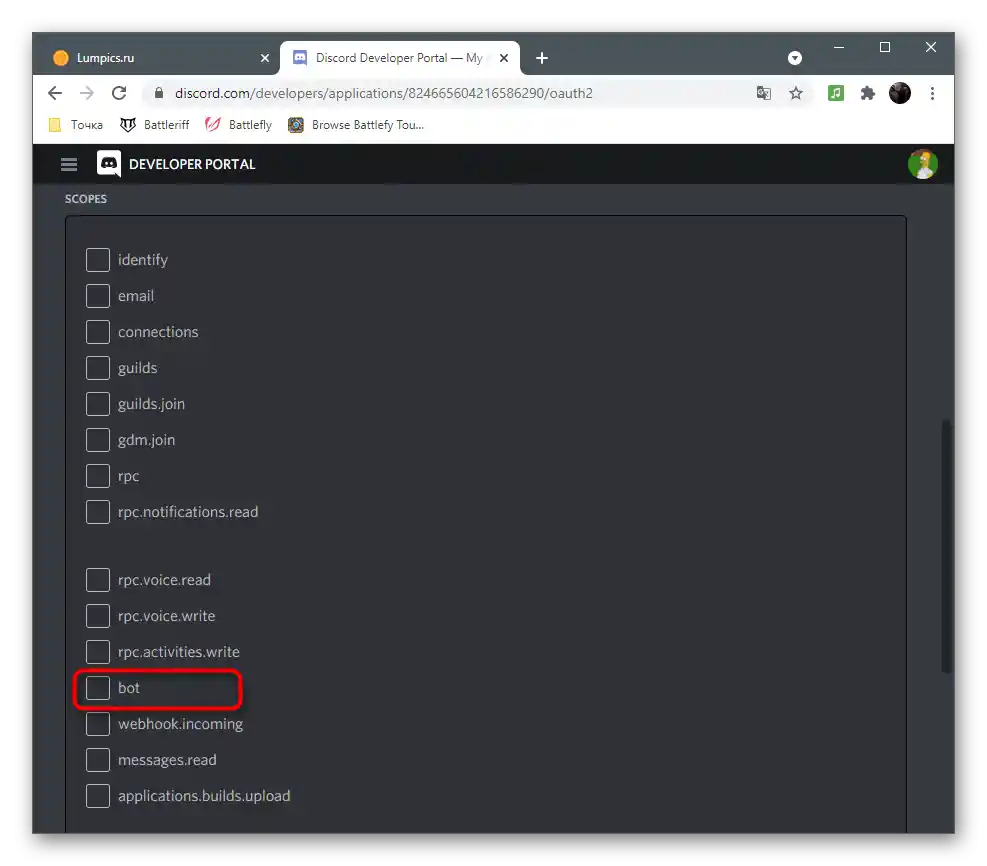
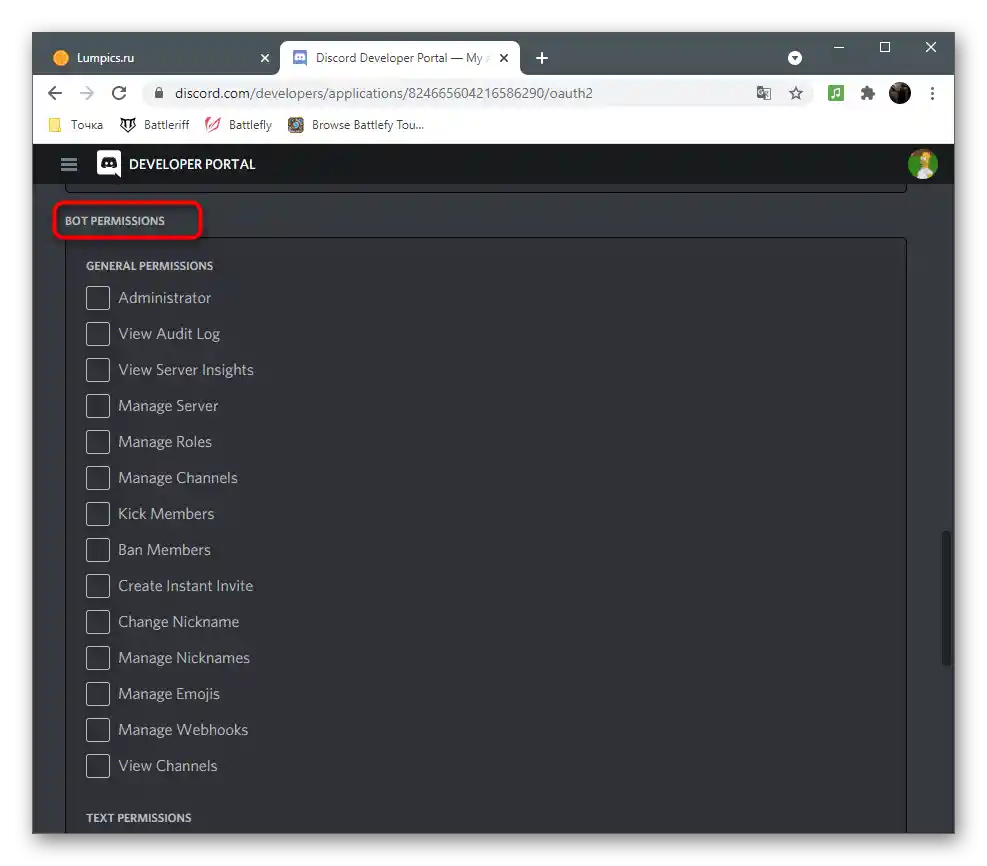
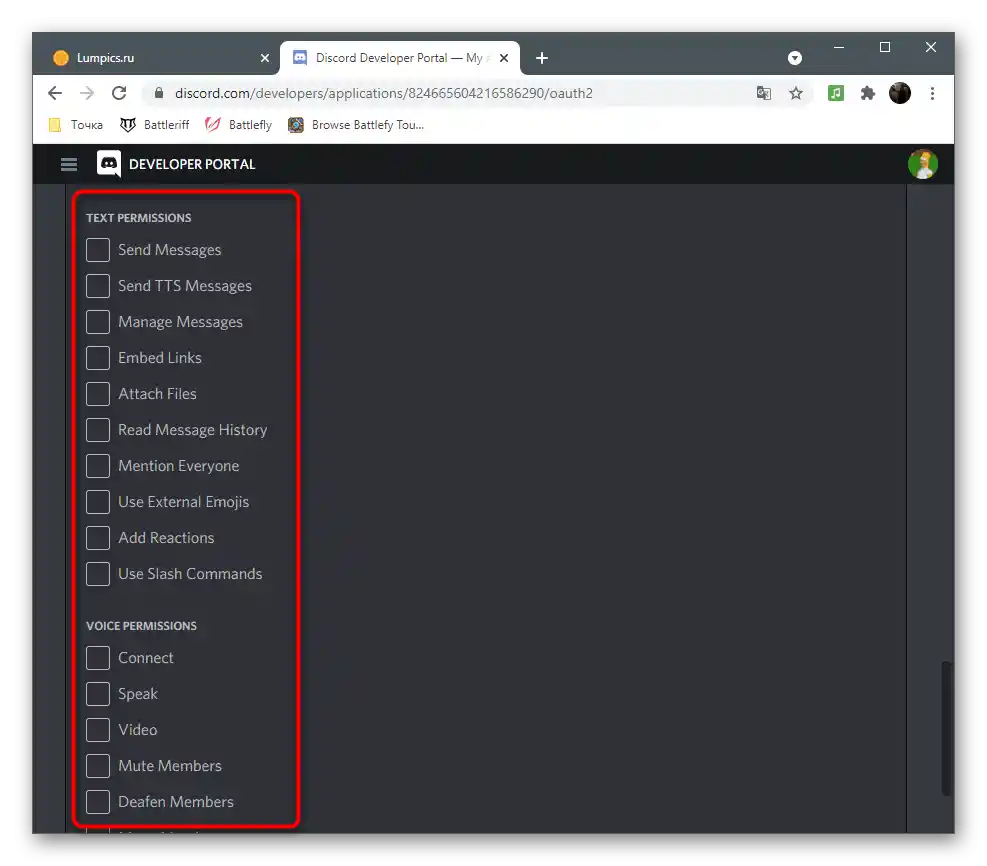
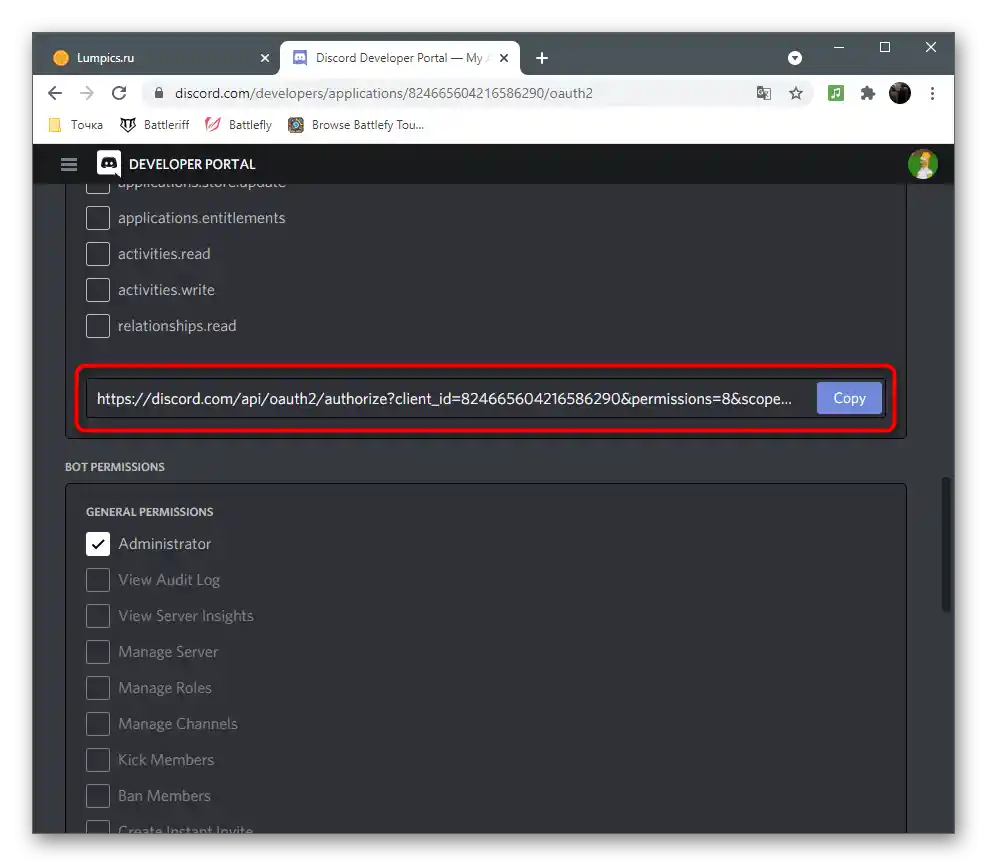
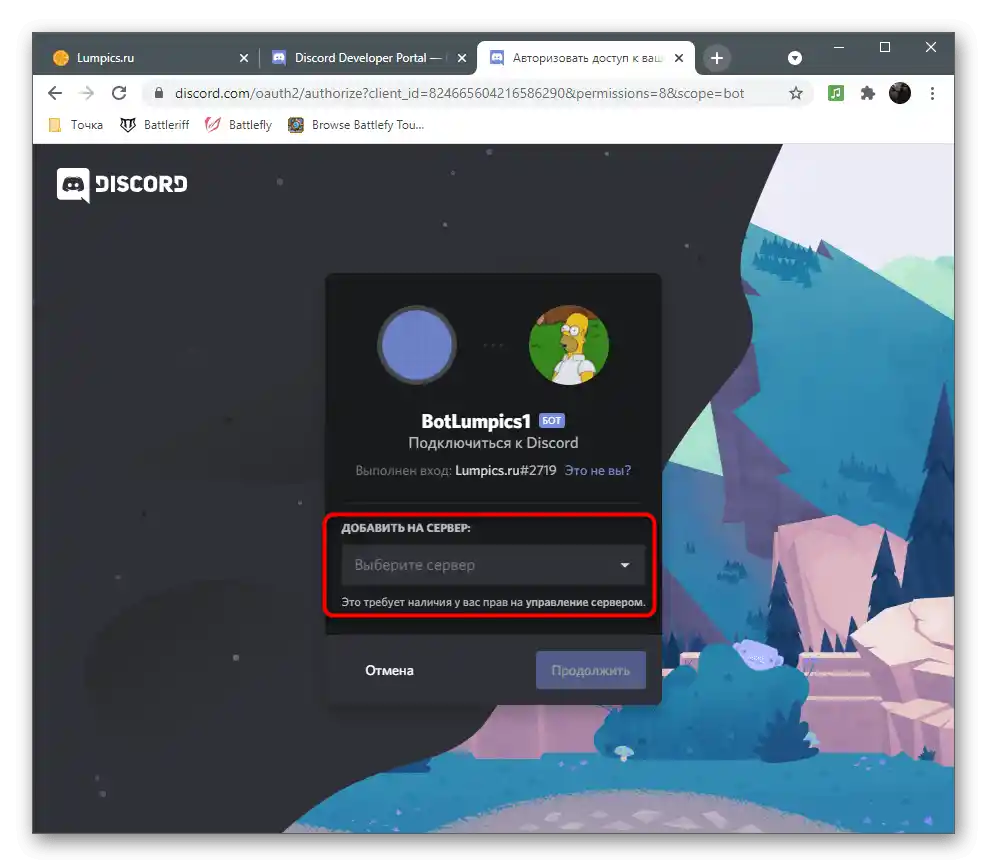
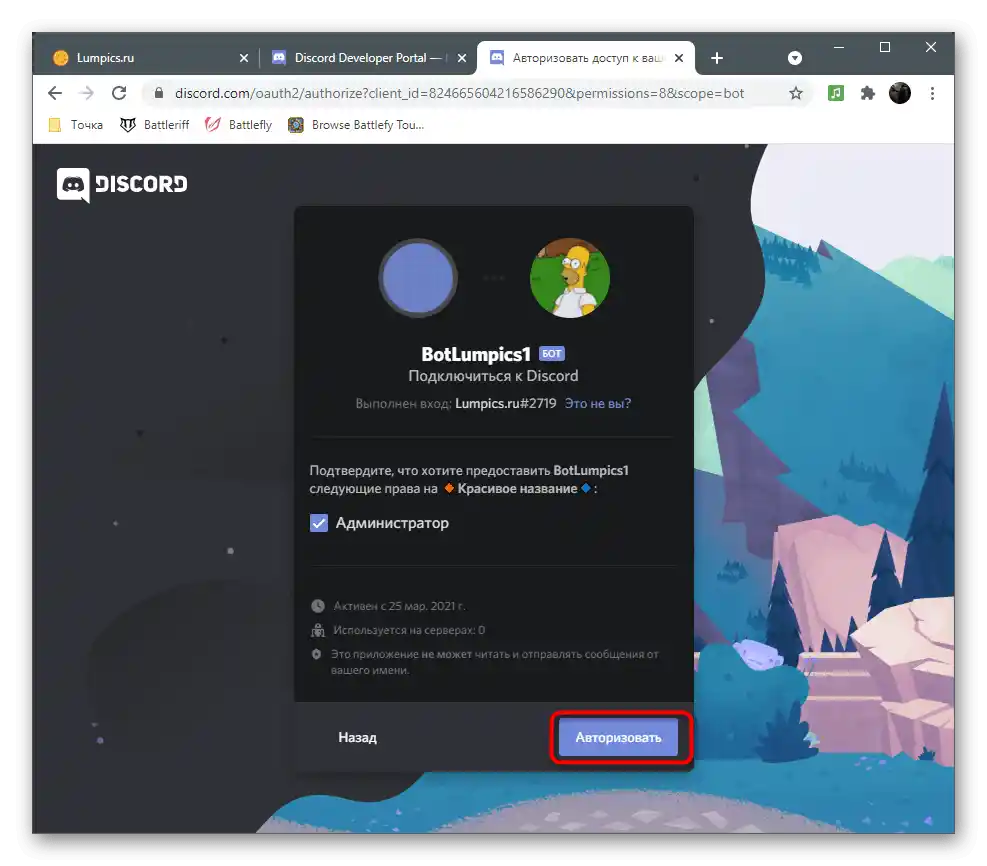
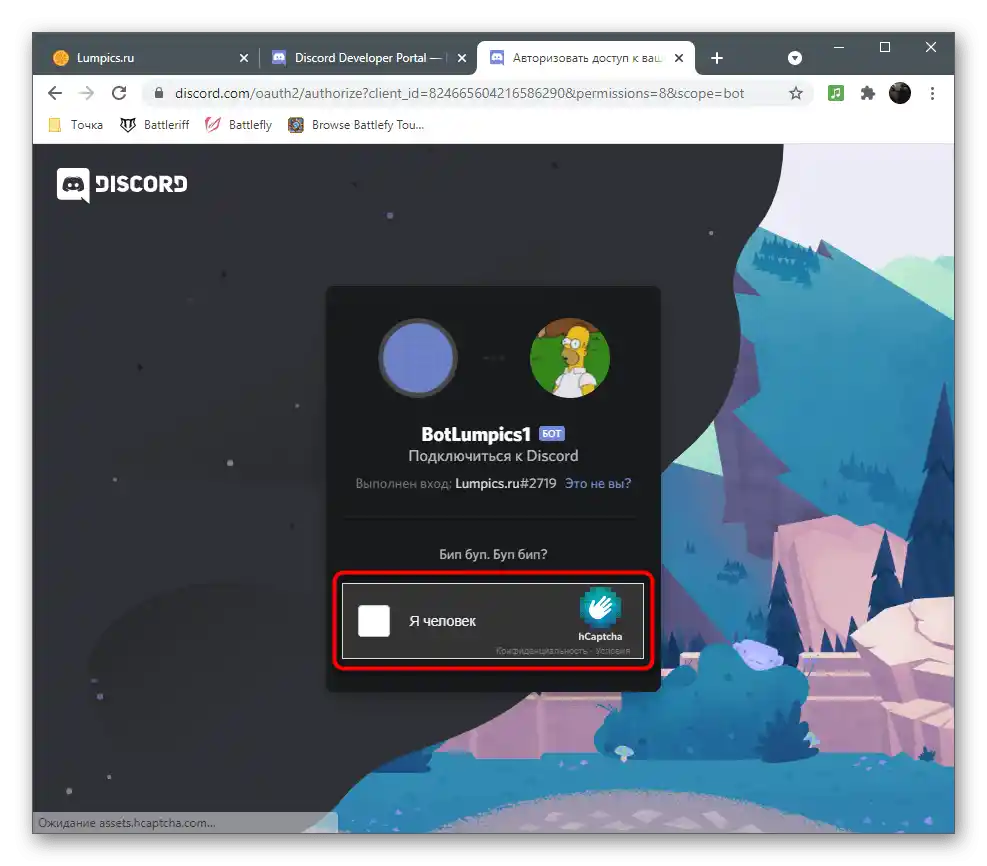
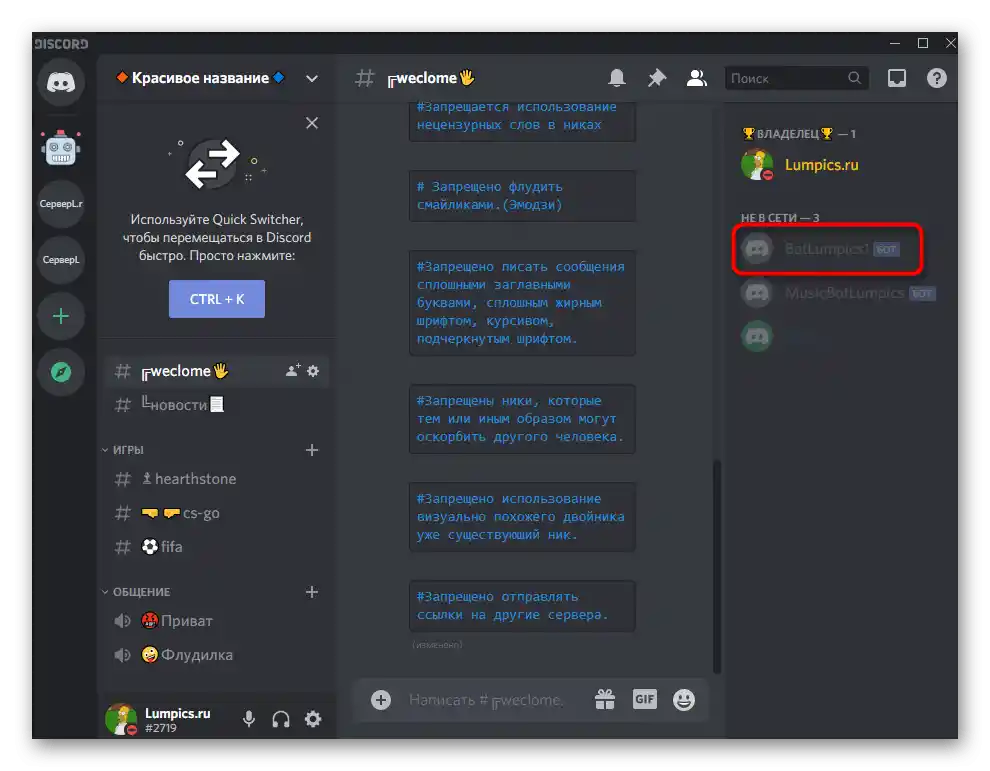
Korak 3: Izbor razvojne sredine
Došlo je vreme da se pozabavite najtežom fazom kreiranja bota — pisanjem koda. Za to treba izabrati jedan od podržanih programskih jezika. Najčešće se koristi JavaScript sa ekstenzijom Node.js ili Python. Izbor zavisi isključivo od vašeg znanja ili od formata u kojem se nalazi izvorni kod bota, ako se radi o njegovom kopiranju sa daljom doradom. Za različite jezike potrebne su različite razvojne sredine sa podrškom za sintaksu i dodatnim korisnim funkcijama.
Više informacija:
Izbor razvojne sredine za programiranje
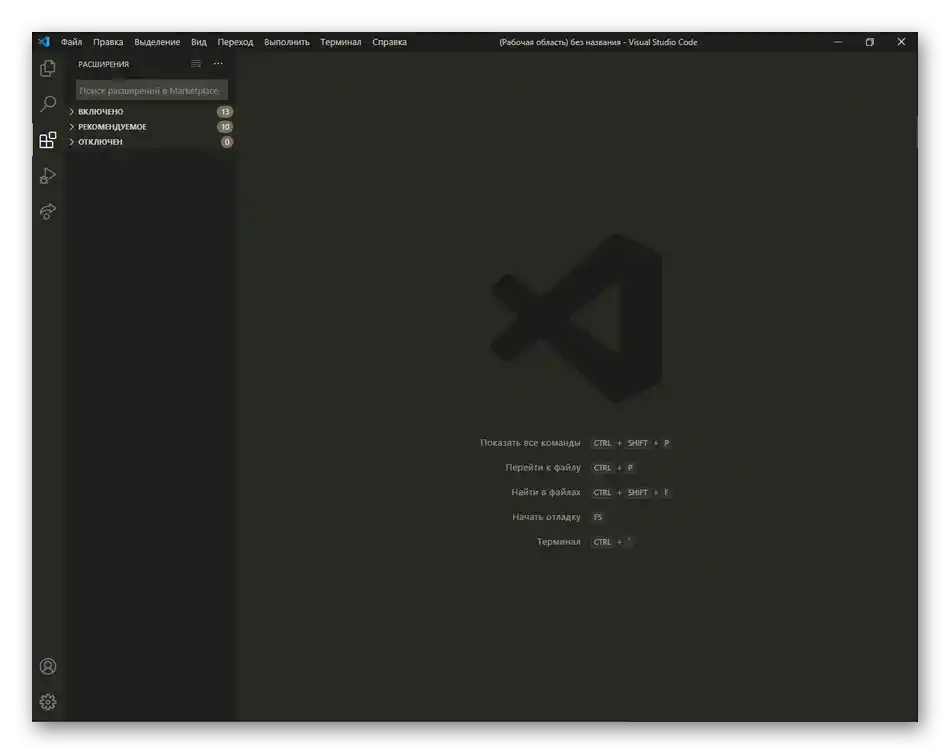
Korak 4: Pisanje koda
Na mreži postoji mnogo različitih lekcija i demonstracija o tome kako se pišu botovi za Discord različitog nivoa složenosti. Postoje čak i čitave šablone projekata za reprodukciju muzike ili administraciju, pa se ponekad dešava i banalno kopiranje. Međutim, ako ste odlučili da pišete kod sami, potrebno je dobro ovladati Python-om ili JavaScript-om.
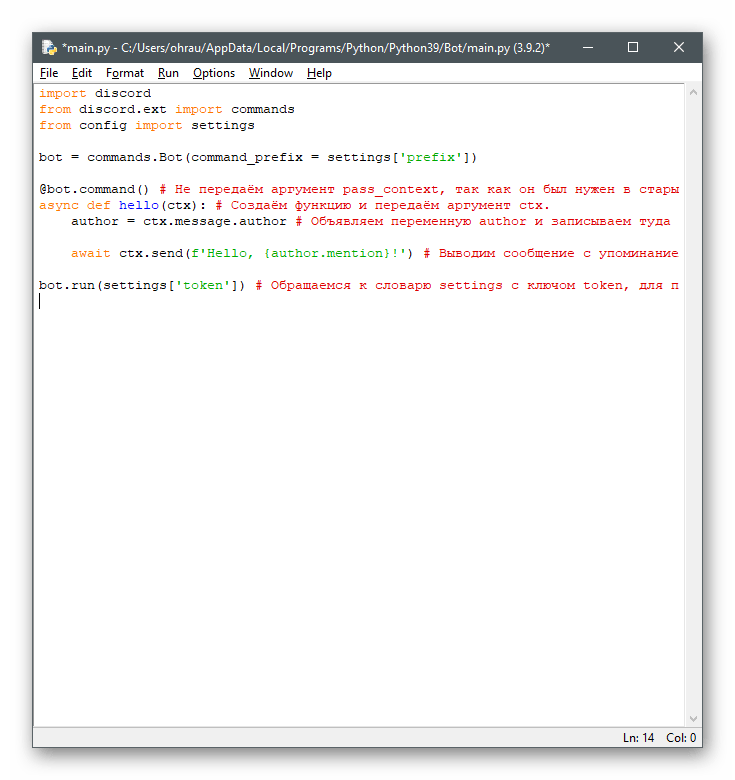
U drugom našem članku detaljno smo objasnili kako se kreira osnova bota i dodaju osnovne komande, razmatrajući odmah dva pomenuta programska jezika. Vama preostaje samo da odaberete optimalan i razumete po kojem principu se kreiraju fajlovi i piše njihov sadržaj.
Više informacija: Pisanje koda bota u Discord-u
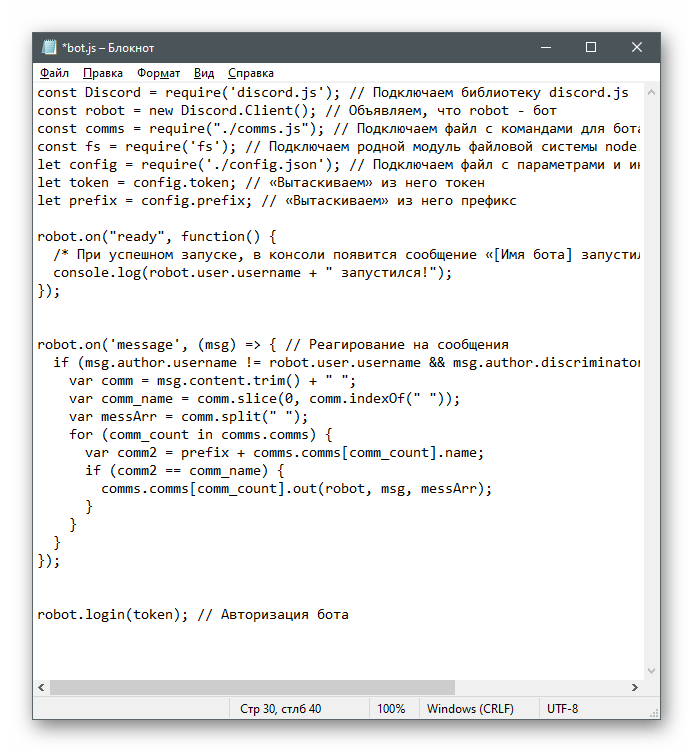
Korak 5: Distribucija bota
Jednostavno, niko neće saznati za vašeg bota, pošto on jednostavno ne postoji na mreži. Ako se kreira isključivo za lični projekat, promocija nije potrebna, međutim često se teži cilju zarađivanja na botu. Najbolji način distribucije smatraju se otvorene platforme, gde možete besplatno ili uz pretplatu postaviti svog bota, otvarajući ga time za pretragu.Razmotrićemo to na primeru jednog popularnog sajta.
- Prvo je potrebno izvršiti autorizaciju putem Discord naloga, klikom na "Login".
- Kada se otvori nova kartica, potvrdite akciju koristeći dugme "Autorizovati".
- Na glavnoj stranici fajla pronađite odeljak koji se odnosi na dodavanje bota.
- Unesite njegov ID, definišući ovaj parametar putem Discord Developer Portala, o kojem smo već pisali ranije.
- Obavezno navedite korišćeni prefiks.
- Dodajte opis, navedite tagove i druge parametre koji utiču na prikaz stranice bota na sajtu.
- Ako već imate link-pozivnicu, unesite je u odgovarajuće polje ili pređite na "Invite Generator", kako biste je generisali.
- Proverite tačnost unetih podataka i kliknite na "Submit".
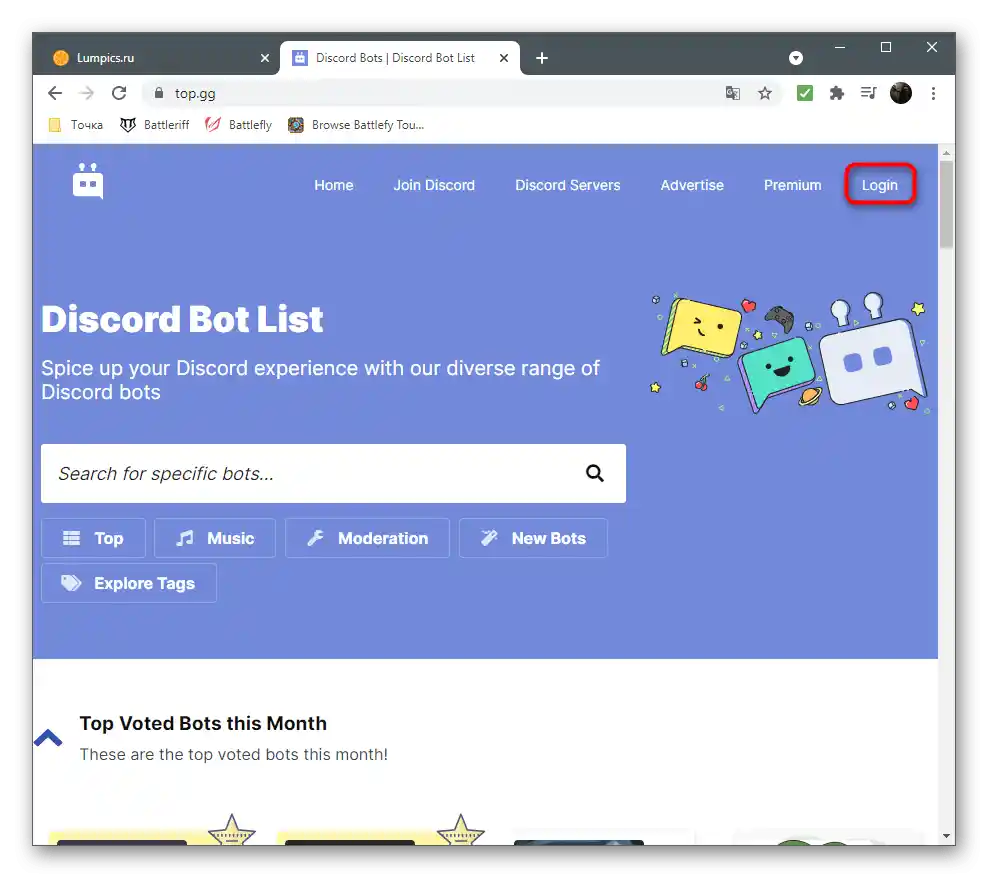
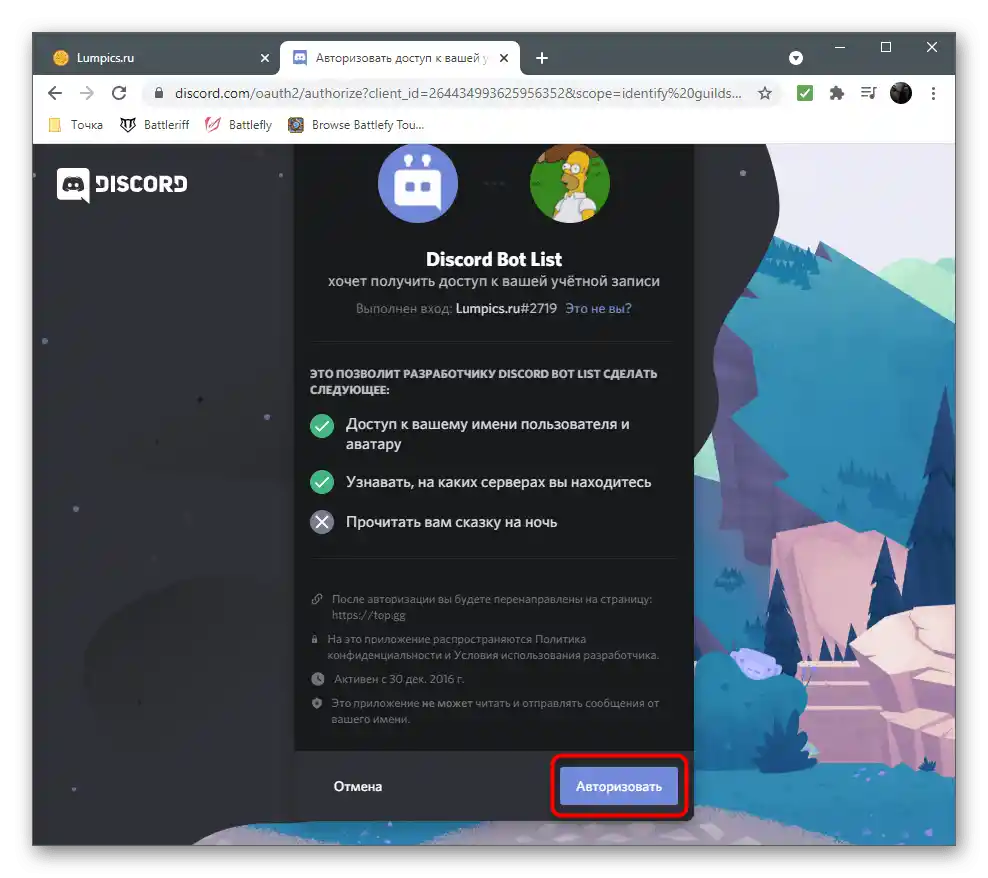
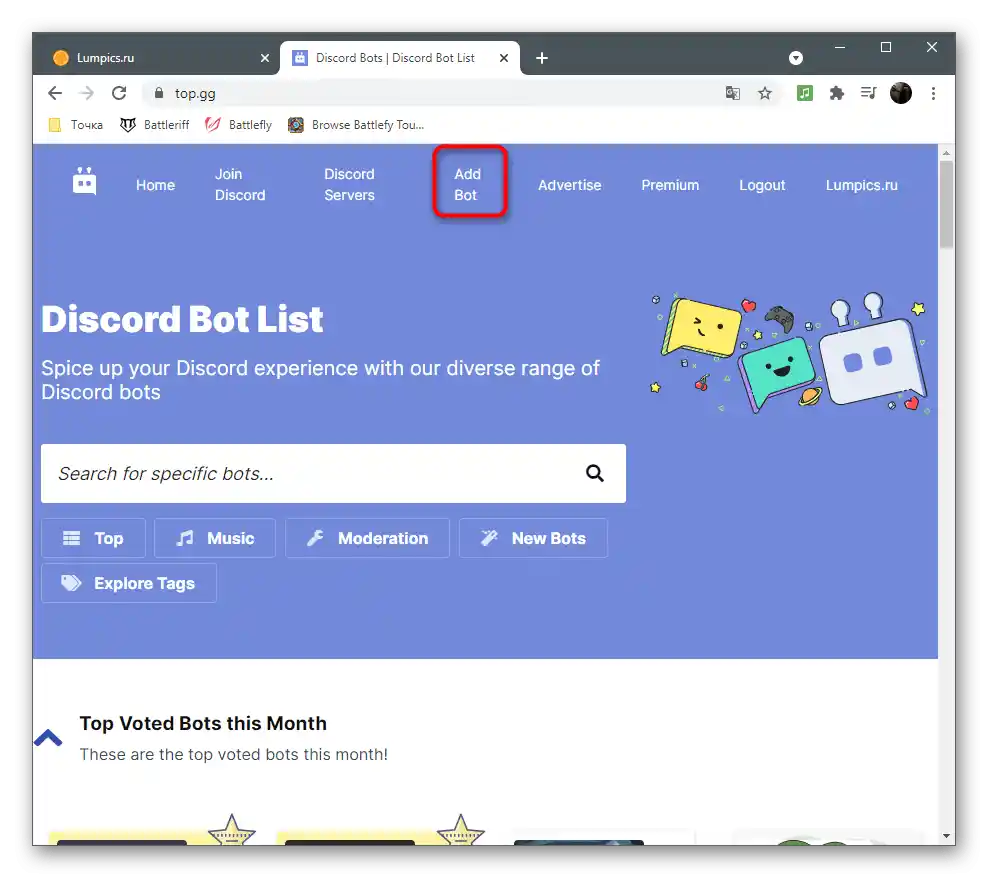
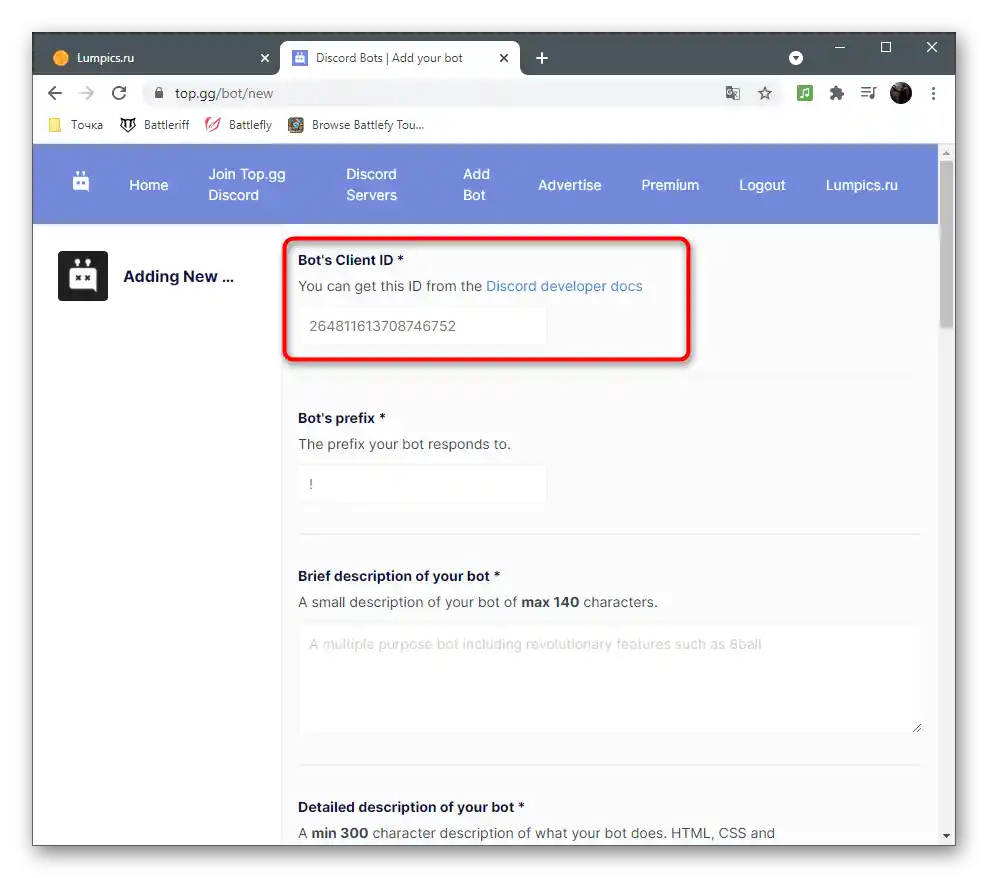
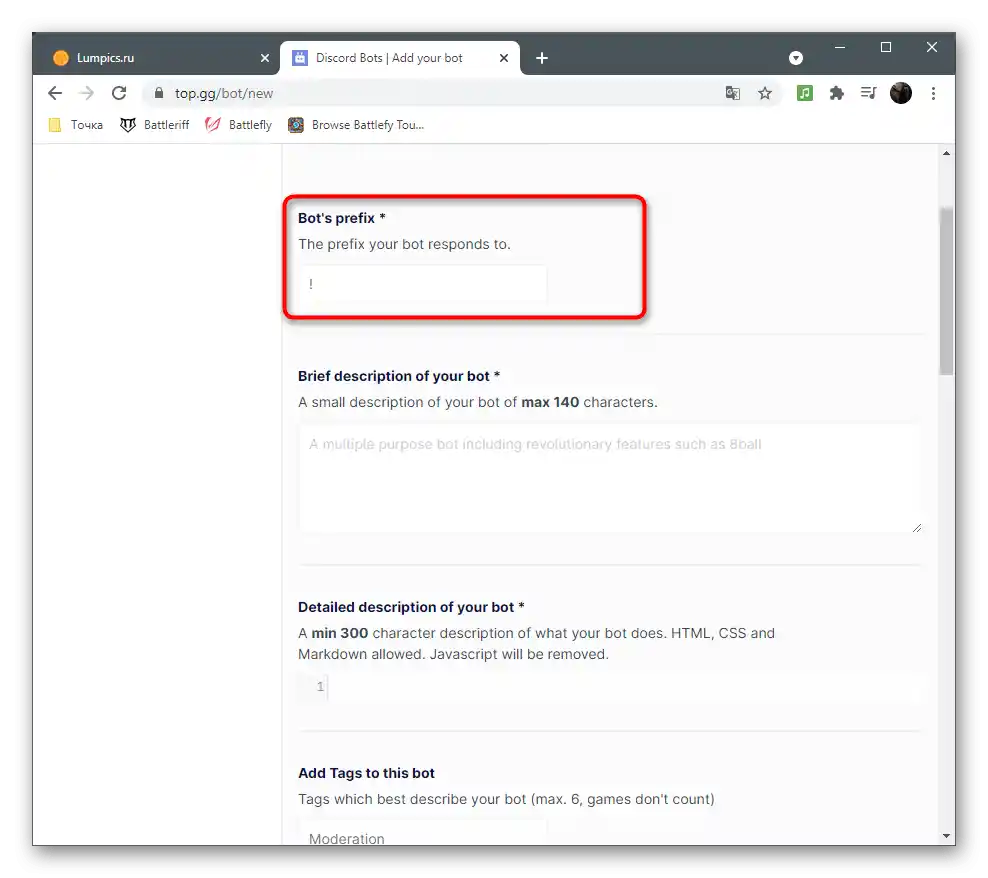
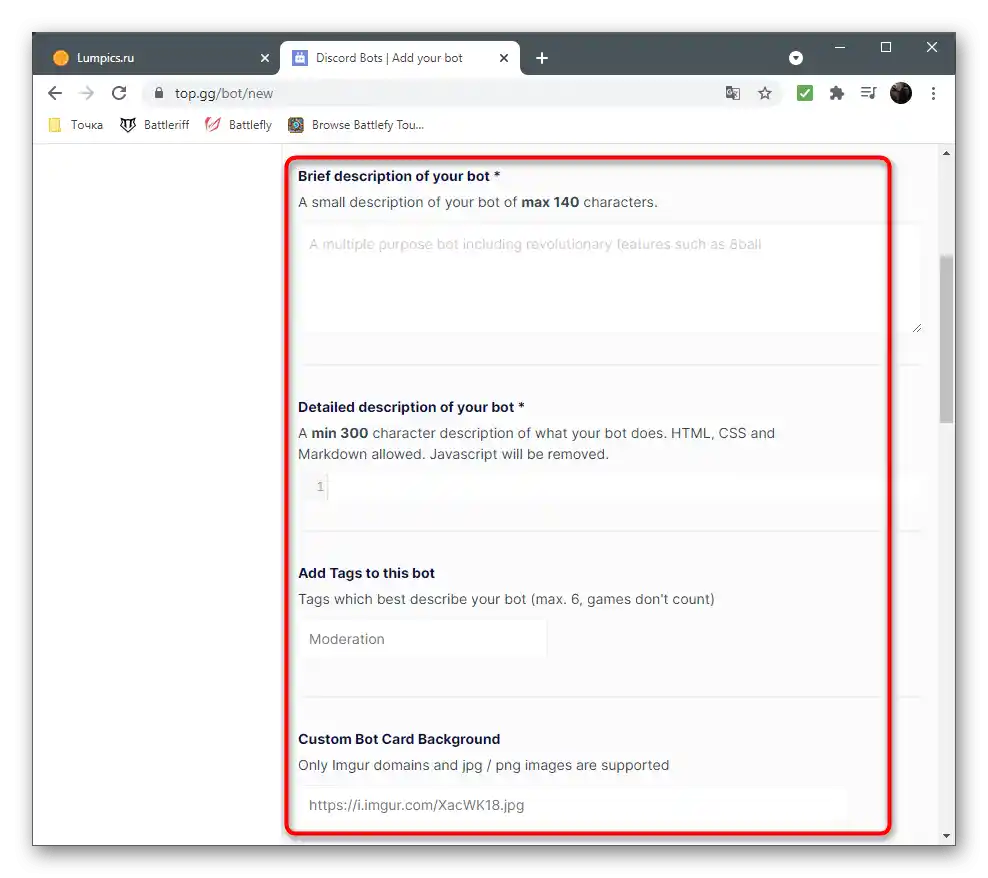
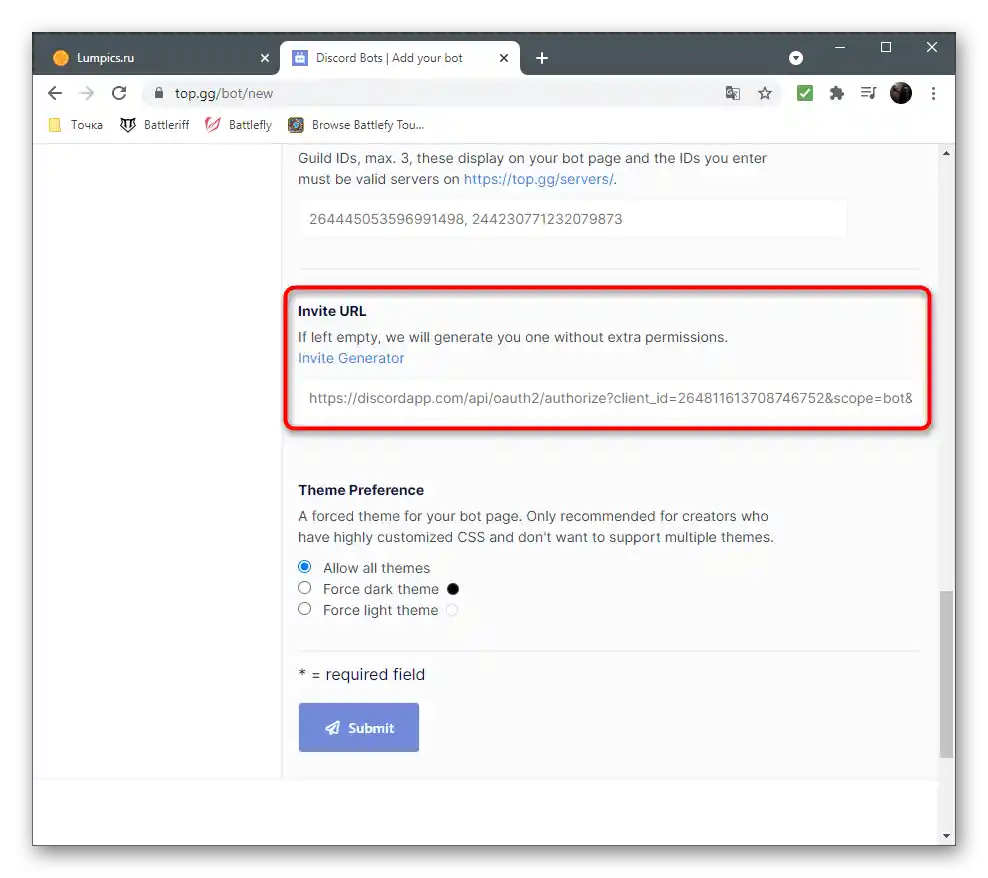
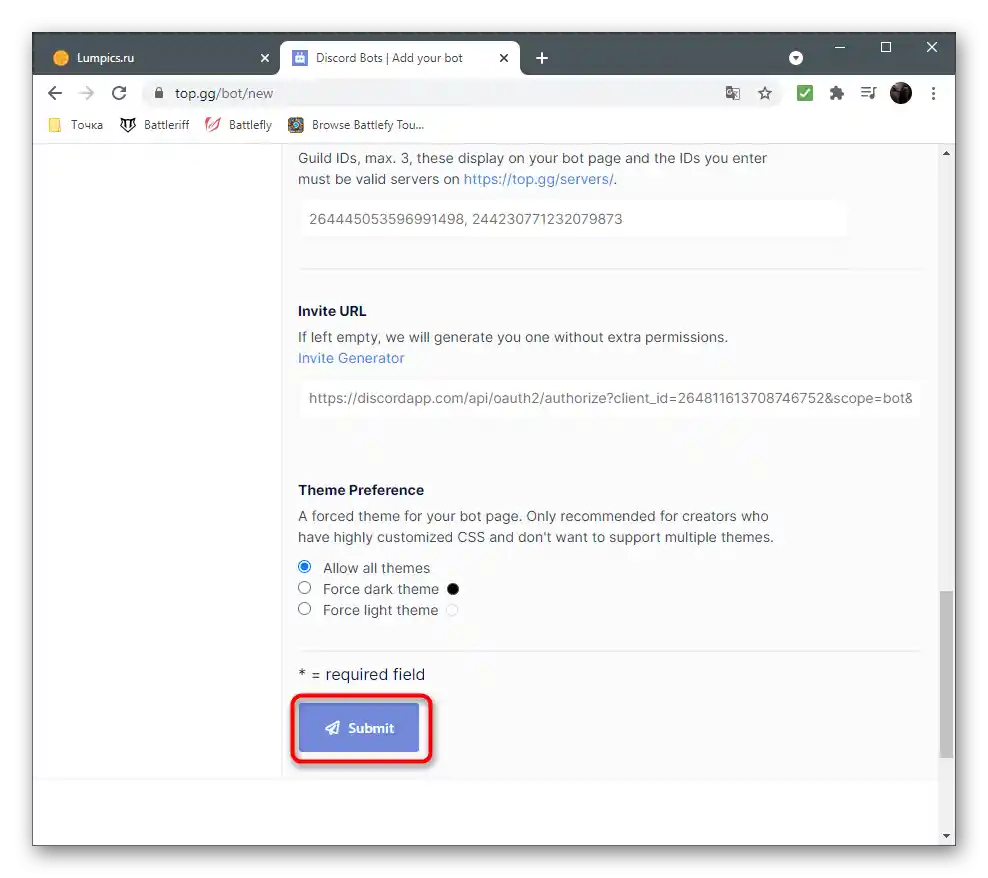
Princip osnovnih radnji je otprilike isti na svim sajtovima za praćenje botova i servera, razlika je samo u tome što neki omogućavaju besplatno postavljanje sopstvenih projekata i njihovo promovisanje u top već za dodatnu naknadu, dok drugi zahtevaju kupovinu pretplate već u fazi registracije projekta. Ovde se već orijentišite prema sopstvenim preferencijama i formiranom reklamnom budžetu.
Korak 6: Postavljanje bota na VPS
Bot ne može stalno raditi na lokalnom računaru — pre ili kasnije operativni sistem će se restartovati, a to znači da će se i bot isključiti, pošto će se "Komandna linija" zajedno sa aplikacijom zatvoriti. Svi veći projekti se povezuju na VPS sa podrškom za korišćeni programski jezik. Ako ste na tom nivou kada vam je potrebna upotreba sličnih servisa, objašnjavati princip njihovog rada već nema smisla, jer su potrebna znanja verovatno već stečena. Umesto toga, preporučujemo da uvek obratite pažnju na podršku izabranog programskog jezika i, ako je moguće, koristite probni period kako biste proverili rad bota na izabranom VPS-u. Ne zaboravite da na takvim sajtovima postoji korisnička podrška, čiji stručnjaci brzo odgovaraju na sva pitanja. Nakon povezivanja bota na VPS, on će uvek biti u aktivnom stanju i nećete morati da čuvate njegove fajlove na lokalnom računaru.